Web ブラウザから VMware Aria Operations にログインすると、ホーム ページには新しく設計された [開始] が表示されます。この画面は、ユーザーのアクセス レベルに基づき、主なユースケース、構成手順、統合タスクを効率的に開始できるよう設計されています。[開始] には、VMware Aria Operations の状態について警告するバナーが表示されます。
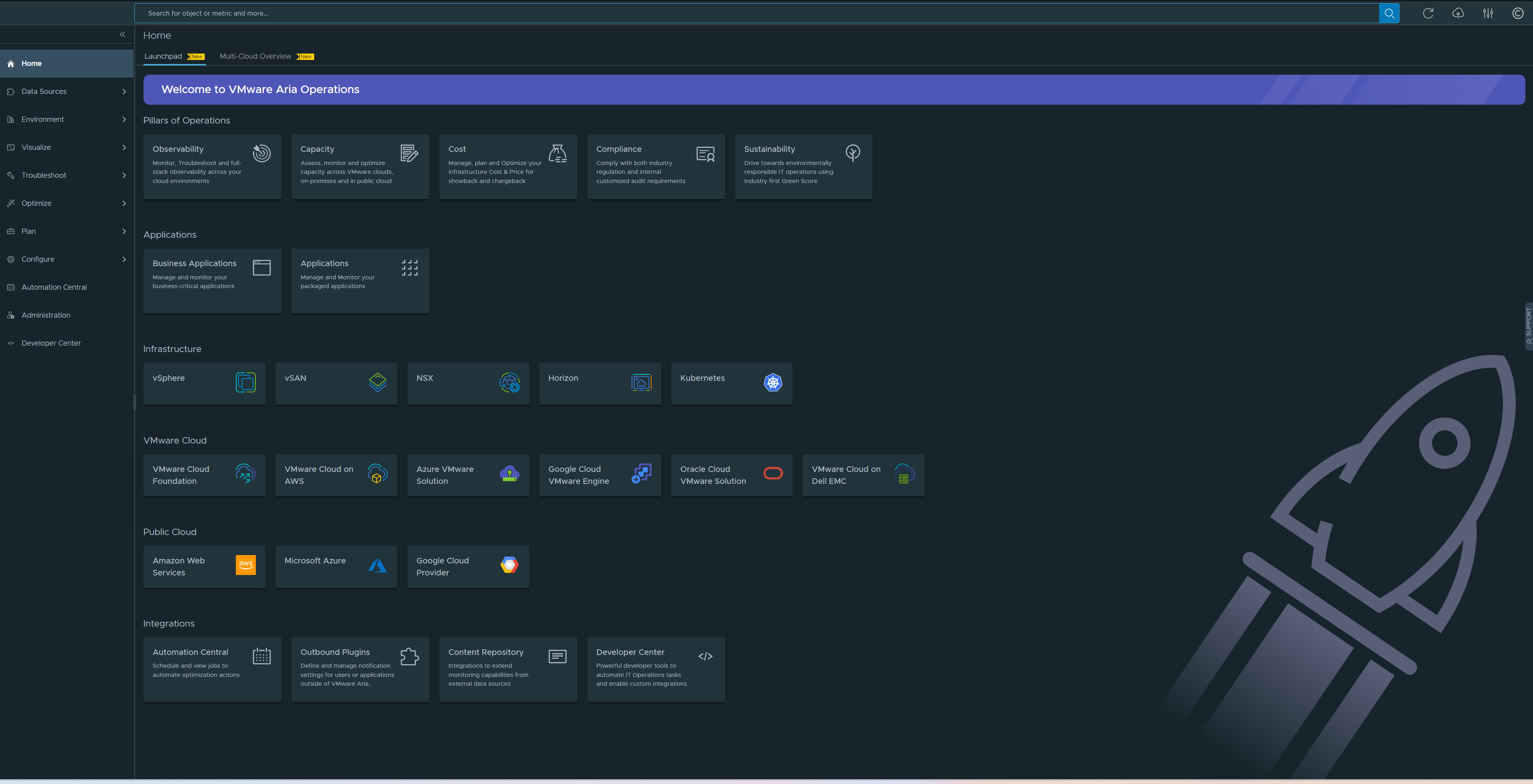
[開始] タブの横には、[マルチクラウドの概要] タブが表示されます。[マルチクラウドの概要] の詳細については、Monitoring Multiple Clouds Accounts in VMware Aria Operationsのトピックを参照してください。ホーム ページの上部には検索バーがあります。検索バーは、VMware Aria Operations のすべての画面で使用できます。検索機能の詳細については、Enhanced Search Capabilityのトピックを参照してください。
[開始] では、VMware Aria Operations の構成と使用をすばやく開始できます。[開始] は、既存の [クイック スタート] 画面に置き換わるものであり、サポートされている VMware Aria Operations の主要機能が、ユースケース ベースのわかりやすい統合ワークフローとしてユーザー インターフェイスに表示されます。
- 運用のピラー
-
VMware Aria Operations の主な運用領域に基づいてワークフローを開始するのに役立ちます。以下のカードが表示されます。
- 可観測性
- キャパシティ
- コスト
- コンプライアンス
- 持続可能性
- アプリケーション
-
ビジネス アプリケーションやその他のアプリケーションの管理に役立ちます。以下のカードが表示されます。
- ビジネス アプリケーション
- アプリケーション
- インフラストラクチャ
-
環境タイプに基づいてデータを監視および評価し、オブジェクトの動作のトレンドを特定し、それらのトレンドに基づいてシステム内のオブジェクトの考えられる問題や将来のキャパシティを計算するのに役立ちます。オブジェクトで定義済みのシンプトムが生じた場合は、アラートが表示されます。以下のカードが表示されます。
- vSphere
- vSAN
- NSX
- Horizon
- Kubernetes
いずれかのカードをクリックすると、アダプタを構成、管理、使用する方法を示す画面が表示されます。これらのいずれかの画面で [詳細] をクリックすると、アダプタの構成方法と使用方法を把握できます。
- VMware Cloud
-
VMware Cloud 環境タイプに基づきデータを監視および評価するのに役立ちます。オブジェクトの動作のトレンドを特定し、そのトレンドに基づいてシステム内のオブジェクトの考えられる問題や将来のキャパシティを計算します。オブジェクトで定義済みのシンプトムが生じた場合は、アラートが表示されます。以下のカードが表示されます。
- VMware Cloud Foundation
- VMware Cloud on AWS
- Azure VMware Solution
- Google Cloud VMware Engine
- Oracle Cloud VMware ソリューション
- VMware Cloud on Dell EMC
いずれかのカードをクリックすると、アダプタを構成、管理、使用する方法を示す画面が表示されます。これらのいずれかの画面で [詳細] をクリックすると、クラウド アダプタの構成方法と使用方法を把握できます。
- パブリック クラウド
-
VMware Cloud 環境タイプに基づきデータを監視および評価し、オブジェクトの動作のトレンドを特定するのに役立ちます。そのトレンドに基づいてシステム内のオブジェクトの考えられる問題や将来のキャパシティを計算します。オブジェクトで定義済みのシンプトムが生じた場合は、アラートが表示されます。以下のカードが表示されます。
- Amazon Web Services
- Microsoft Azure
- Google Cloud プロバイダ
いずれかのパブリック クラウド アダプタ カードをクリックすると、まだ構成していないクラウド アカウントを構成できます。